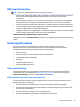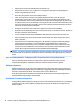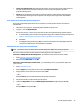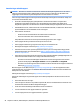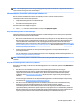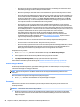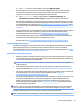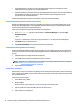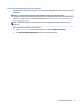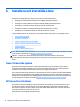User manual
Table Of Contents
- Hitta HP-resurser
- Arbetsstationens funktioner
- Installera arbetsstationen
- Ställa in, säkerhetskopiera, återställa och återskapa Windows 7
- Ställa in, säkerhetskopiera, återställa och återskapa Windows 10
- Aktivera och anpassa programvaran
- Stänga av datorn
- Hitta mer information
- Om det uppstår problem
- Utföra enkel felsökning
- Visuell inspektion: Ingen start, ingen ström, ingen bild
- Ljus- eller ljudsignalkoder: Tolkning av POST-diagnostiska LED- eller ljudsignalkoder
- HP Support Assistant
- Använda HP PC Hardware Diagnostics
- Innan du ringer teknisk support
- Säkerhetskopiera, återställa och återskapa i Windows 10
- Utföra enkel felsökning
- Installera och återställa Linux
- Uppdatera arbetsstationen
- Diagnostik och enkel felsökning
- Regelbunden skötsel
- Hjälpmedel
- Index
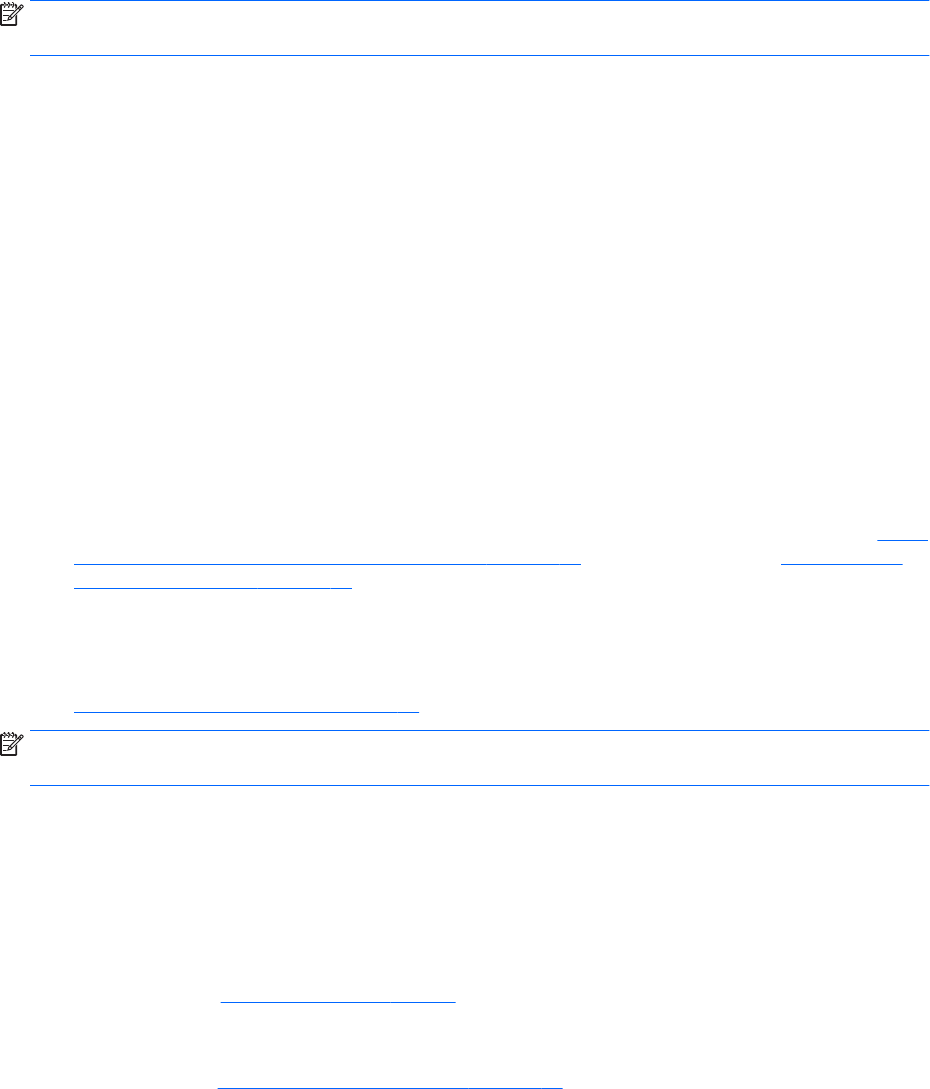
OBS! För försäljningsinformation och garantiuppgraderingar (HP Care Pack) ber vi dig kontakta närmaste
auktoriserade servicegivare eller återförsäljare.
Säkerhetskopiera, återställa och återskapa i Windows 10
Det här avsnittet innehåller information om följande processer. I det här avsnittet beskrivs
standardproceduren för de flesta produkter.
●
Skapa återställningsmedier och säkerhetskopior
●
Återställa och återskapa ditt system
Mer information finns i Hjälp och support.
▲
Skriv hjälp i sökrutan i aktivitetsfältet och välj sedan Hjälp och support.
Skapa återställningsmedier och säkerhetskopior
Följande metoder för att skapa återställningsmedier och säkerhetskopior finns enbart på vissa produkter.
Välj den metod som finns för din datormodell.
●
När du har installerat datorn bör du använda HP Recovery Manager för att skapa HP Recovery-medier.
Det här steget skapar en säkerhetskopia av HP Recovery-partitionen på datorn. Säkerhetskopian kan
sedan användas för ominstallation av det ursprungliga operativsystemet, om det har blivit fel på
hårddiskenheten eller om den bytts ut. Mer information om att skapa återställningsmedier finns i Skapa
HP-återställningsmedier (endast vissa produkter) på sidan 27. Mer information finns i Återställa med
HP Recovery Manager på sidan 29.
●
Använd verktygen i Windows för att skapa återställningspunkter och skapa säkerhetskopior av
personlig information.
För mer information om de återställningsalternativ som är tillgängliga med återställningsmedierna, se
Använda verktygen i Windows på sidan 28.
OBS! Om minnesutrymmet är 32 GB eller mindre är Microsoft Systemåterställning inaktiverat som
standard.
Skapa HP-återställningsmedier (endast vissa produkter)
Kontrollera, om möjligt, om det finns en återställningspartition och en Windows-partition. Välj Utforskaren i
Startmenyn.
●
Om datorn inte visar Windows-partitionen och återställningspartitionen kan du få tag på
återställningsmedier från support. Se häftet Worldwide Telephone Numbers (Telefonnummer för
support över hela världen) som medföljer datorn. Du kan även hitta kontaktinformation på HP:s
webbplats. Gå till http://www.hp.com/support, välj ditt land eller region och följ anvisningarna på
skärmen.
Använd verktygen i Windows för att skapa återställningspunkter och säkerhetskopior med personlig
information, läs i Använda verktygen i Windows på sidan 28.
●
Om datorn visar återställningspartitionen och Windows-partitionen kan du använda HP Recovery
Manager för att skapa återställningsmedier när du har konfigurerat datorn. Med HP
återställningsmedier kan du återställa systemet om det blir något fel på hårddiskenheten. Vid en
systemåterställning ominstalleras operativsystemet och programvaran som installerades på fabriken.
Därefter konfigureras programmens inställningar. HP återställningsmedier kan även användas för att
anpassa systemet eller för att återställa fabriksavbildningen om hårddiskenheten byts ut.
Om det uppstår problem 27